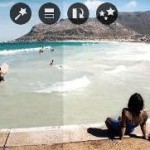 Скриншоты (копии экрана), – едва ли не самый востребованный элемент при подготовке публикаций. Технические руководства, методические, учебные материалы, книги, презентации, – в большинстве этих документов используют скриншоты.
Скриншоты (копии экрана), – едва ли не самый востребованный элемент при подготовке публикаций. Технические руководства, методические, учебные материалы, книги, презентации, – в большинстве этих документов используют скриншоты.
Технически получить скриншот несложно. Для этого есть масса удобных программ. Например, можно воспользоваться программными пакетами от компании Movavi. Для сторонников бесплатных приложений есть Joxi, PicPick или SnapaShot.
В конце концов, получить скриншот можно стандартными средствами системы Windows, а именно:
- клавиша «PrntScr», – копирует изображение всего экрана в буфер обмена;
- комбинация «Alt+PrtScr», – копирует изображение текущего окна в буфер обмена.
А дальше, получив скриншот, переходим в нужное приложение, вставляем содержимое из буфера, – и задача решена.
Но не стоит торопиться. Даже такая простая операция, как создание скриншотов, имеет свои особенности. Все зависит от того, где они будут использоваться.
Создаем скриншоты для печати
При подготовке скриншотов для печати первым делом отключите функцию сглаживания экранных шрифтов. Применительно к системе Windows 7 это выглядит так.
- Щелкаем правой кнопкой мыши на рабочем столе. Откроется контекстное меню.
- Из него выбираем пункт «Персонализация». Откроется окно настроек.
- В этом окне переходим в раздел «Экран» и щелкаем на ссылке «Настройка текста ClearType».
- В предложенном окне отключаем флажок «Включить ClearType».
- Делаем скриншот любым доступным способом.
Вкратце о причине такого способа получения скриншотов
По умолчанию в системе Windows работает функция сглаживания шрифтов (т.н. ClearType). Ее смысл состоит в том, что при отображении символов на экране монитора система слегка размывает их границы. При этом контуры визуально выглядят четче, буквы на экране лучше читать.
Теперь смотрим, что получается с изображениями при подготовке их к печати. Изначально, создавая скриншот, вы получили изображение с относительно низким разрешением (как у экрана монитора). Обычно это 96 точек на дюйм (dpi) , реже – 120 dpi. Для печати в издательстве этого мало. Поэтому ваши скриншоты будут обработаны в графическом редакторе, где их разрешение увеличат минимум до 300 dpi. В результате такой обработки эффект размытия станет хорошо заметен. Шрифты и мелкие детали на скриншоте потеряют резкость, а изображение будет выглядеть неаккуратным. Отключив функцию ClearType при создании скриншотов, вы полностью решите эту проблему.
Скриншоты для презентации
В данном случае функцию ClearType при создании скриншотов лучше не отключать. Презентацию смотрят на оборудовании с низким разрешением. Никаких проблем с размытием границ видно не будет.
И последнее. Прежде чем делать копию экрана отрегулируйте масштаб изображения. Постарайтесь, чтобы нужная вам информация занимала всю доступную область окна.
Помните, – уменьшить изображение можно без потери качества. Увеличить его с сохранением качества гораздо сложнее. Чем крупнее будут ваши скриншоты, тем лучше получится конечный результат.
Что делать если скриншот или фотография не удовлетворяет вашим требованиям?
Как бы Вы не старались сделать качественный скриншот или фотографию, очень часто (практически в 99 случаях из 100!), конечный результат не удовлетворяет нашим требованиям. В этом случае и профессионалы, и новички фотодела, используют специальные программы, для редактирования полученных изображений. Одним из наиболее ярких примеров таких программ является фоторедактор «Movavi», познакомиться с основными функциями которого Вы можете по ссылке www.movavi.ru/photosuite официального сайта разработчиков.
Вот, кстати, видеоролик, в котором показывается, как за несколько секунд можно отредактировать изображение, в частности, удалить с него ненужные Вам объекты:
Весьма познавательный материал, не так ли?! Думаю, что Вы нашли много полезной для себя информации, прочитав эту статью, сайта Bllo.net
Понравилась статья? Окажите её автору уважение, поддержав проект:





